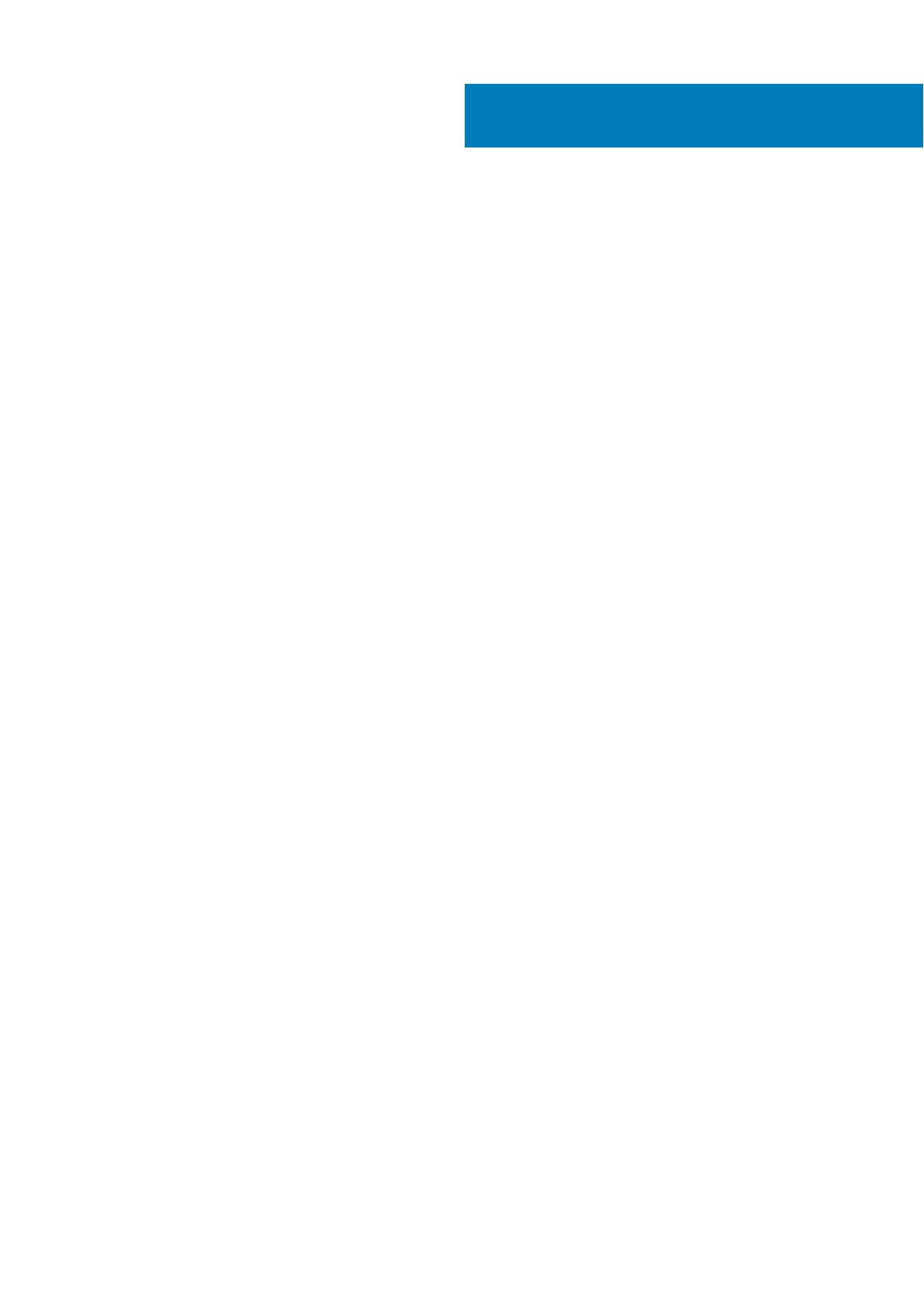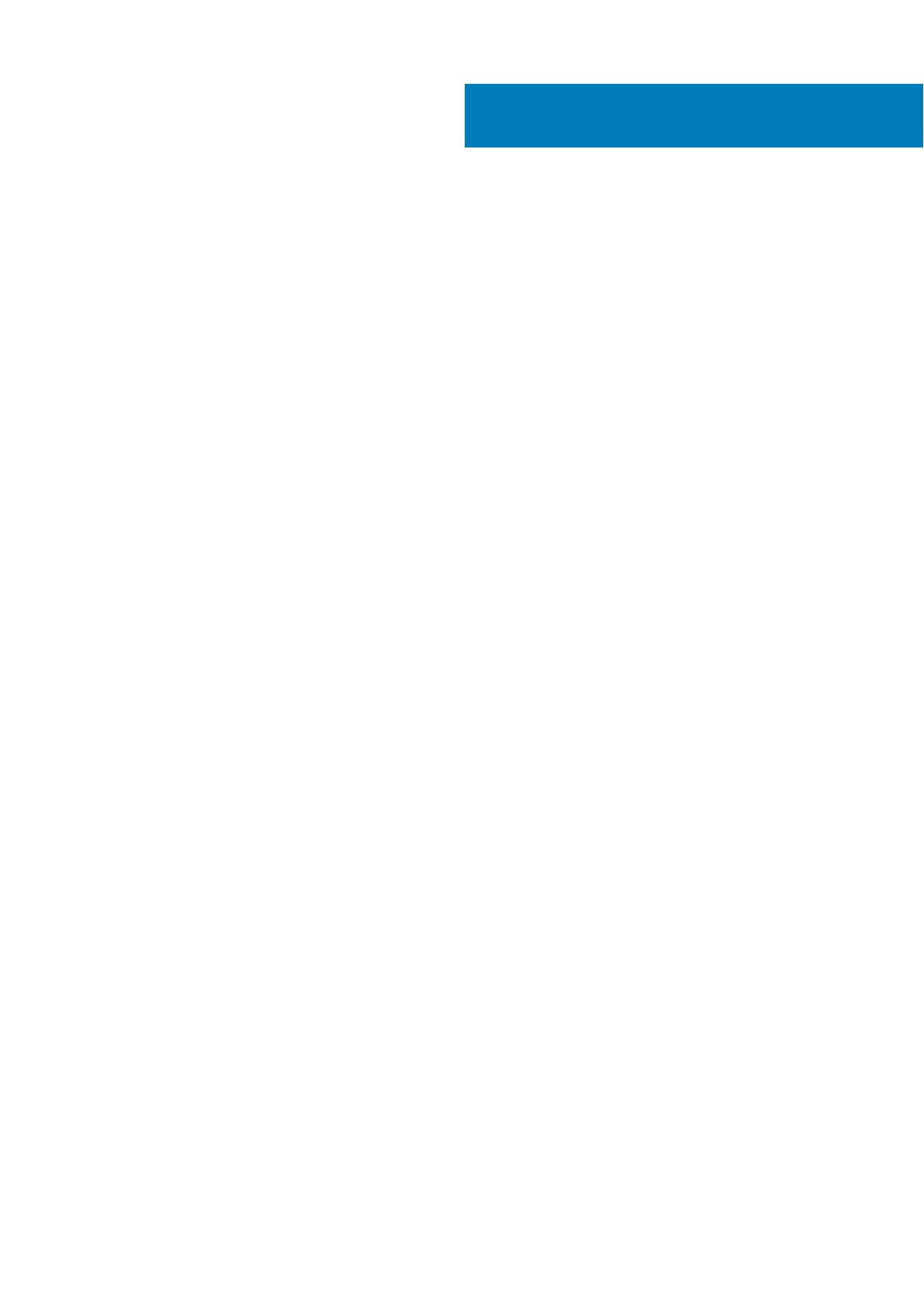
Глава 1: Работа с компьютером.................................................................................................... 5
Инструкции по технике безопасности......................................................................................................................... 5
Комбинации клавиш быстрого доступа...................................................................................................................... 6
Подготовка к работе с внутренними компонентами компьютера.......................................................................6
Рекомендуемые инструменты....................................................................................................................................... 6
Выключение компьютера.................................................................................................................................................7
После работы с внутренними компонентами компьютера................................................................................... 7
Глава 2: Разборка и сборка...........................................................................................................8
Обзор системы....................................................................................................................................................................9
Извлечение карты Secure Digital (SD)..........................................................................................................................10
Установка карты SD......................................................................................................................................................... 10
Снятие крышки аккумулятора...................................................................................................................................... 10
Установка крышки аккумулятора................................................................................................................................. 11
Меры предосторожности при работе с литий-ионными аккумуляторами...................................................... 11
Снятие батареи..................................................................................................................................................................11
Установка аккумулятора................................................................................................................................................ 12
Снятие нижней крышки...................................................................................................................................................12
Установка нижней крышки.............................................................................................................................................13
Извлечение жесткого диска.......................................................................................................................................... 13
Установка жесткого диска..............................................................................................................................................14
Извлечение карты модуля идентификации абонента (SIM-карты)..................................................................14
Установка карты модуля идентификации абонента (SIM-карты).....................................................................14
Снятие клавиатуры..........................................................................................................................................................15
Установка клавиатуры.................................................................................................................................................... 15
Извлечение дополнительных модулей памяти...................................................................................................... 16
Установка дополнительных модулей памяти......................................................................................................... 16
Извлечение основного модуля памяти..................................................................................................................... 16
Установка основных модулей памяти........................................................................................................................17
Снятие платы беспроводной глобальной сети (WWAN) (дополнительно)................................................... 17
Установка платы WWAN (дополнительно)...............................................................................................................18
Извлечение платы беспроводной локальной сети (WLAN)................................................................................18
Установка платы WLAN.................................................................................................................................................. 19
Извлечение твердотельных дисков M.2 (SSD)........................................................................................................19
Установка M.2 SSD...........................................................................................................................................................20
Извлечение батареи типа «таблетка»..................................................................................................................... 20
Установка батареи типа «таблетка»..........................................................................................................................21
Извлечение кабеля жесткого диска............................................................................................................................21
Установка кабеля жесткого диска.............................................................................................................................. 22
Извлечение порта разъема питания......................................................................................................................... 22
Установка порта разъема питания.............................................................................................................................22
Снятие упора для рук..................................................................................................................................................... 23
Установка упора для рук............................................................................................................................................... 23
Извлечение динамиков ............................................................................................................................................. 23
Содержание
Содержание 3